
Ссылка на веб‑страницу, адрес электронной почты, номер телефона или слайд в Keynote на Mac
Можно превратить текст или определенные объекты (фигуры, линии, изображения, галереи изображений, фильмы, рисунки, текстовые блоки, уравнения, группу объектов и анимированные рисунки) в ссылку, которая будет выполнять одно из следующих действий:
переходить к другому слайду;
открывать веб-сайт или электронное письмо;
звонить по номеру телефона.
Можно изменить текст ссылки или объект, на который ведет ссылка, а также удалить ссылку, чтобы текст превратился в обычный текст.
Добавление ссылки
Удерживая клавишу Control, нажмите объект, текстовый блок или выбранный текст, который нужно преобразовать в ссылку, выберите «Добавить ссылку», затем выберите место назначения («Слайд», «Веб-страница», «E-mail» или «Номер телефона»).
Укажите объект, на который ведет ссылка.
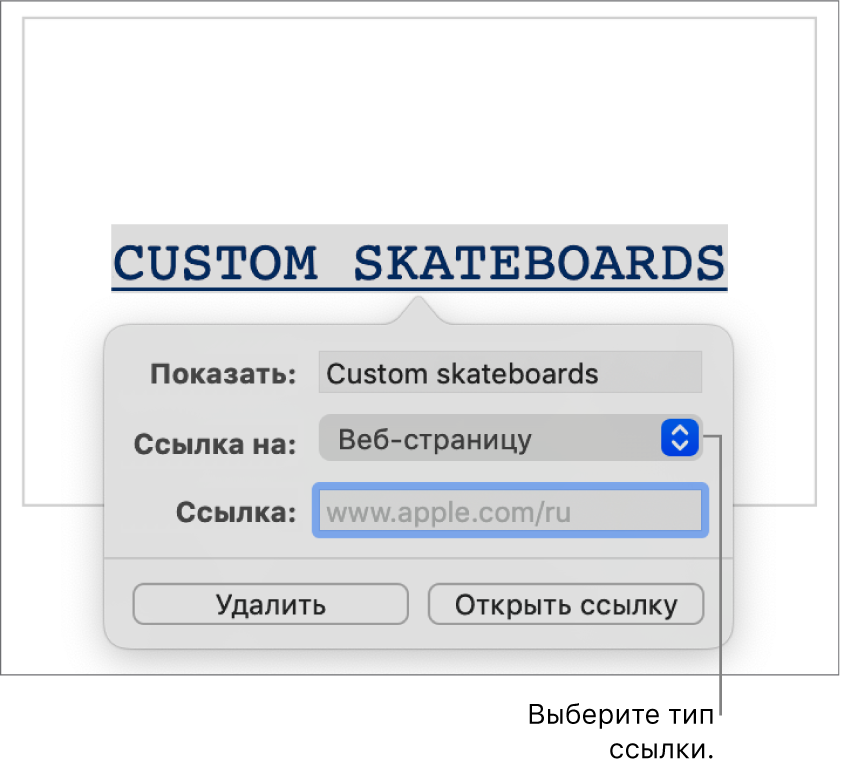
Слайд. Ведет на другой слайд презентации. Выберите один из слайдов или укажите номер слайда.
Веб‑страница. Открывает веб-страницу в браузере. В поле «Ссылка» введите URL-адрес веб-страницы. Если ссылка является текстовой, в поле «Показывать» введите текст, который будут видеть читатели. Например, можно отображать доменное имя, а не весь веб-адрес.
E‑mail. Открывает новое электронное письмо с адресом получателя в поле «Кому». Если ссылка является текстовой, в поле «Показывать» введите текст, который будут видеть читатели. Например, можно отображать только имя получателя, а не весь адрес электронной почты. Укажите тему в поле «Тема» или оставьте это поле пустым.
Номер телефона. Вызывает номер телефона. В поле «Номер» введите номер телефона. В поле «Показывать» введите текст, который будут видеть читатели. Например, можно показать название компании или имя человека, которым принадлежит номер.
Завершить слайд‑шоу. Слайд-шоу завершается.
Чтобы проверить место назначения, нажмите кнопку «Перейти к слайду», «Открыть ссылку», «Составить e-mail» или «Позвонить». Либо нажмите слайд, чтобы закрыть редактор ссылок.
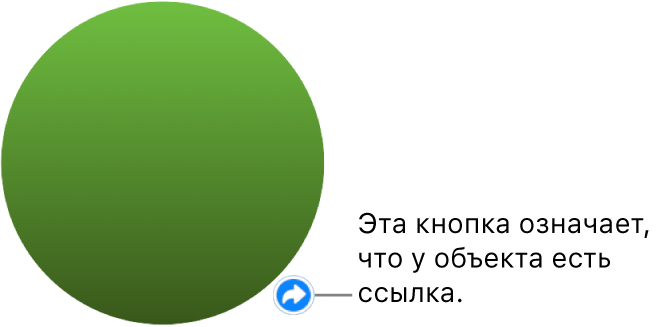
Текст ссылки подчеркивается, а рядом со связанным объектом появляется кнопка ссылки (в виде кривой стрелки). Кнопка ссылки не отображается при воспроизведении презентации.
Редактирование или удаление ссылки
Нажмите текст ссылки или кнопку ссылки связанного объекта либо дважды нажмите ссылку в ячейке таблицы.
В редакторе ссылок внесите изменения или нажмите «Удалить».
При удалении ссылки ее текст остается, но удаляется форматирование, а ссылка перестает быть активной.
По завершении нажмите слайд, чтобы закрыть редактор ссылок.
Включение или выключение автоматического форматирования веб-адресов, адресов электронной почты и номеров телефонов
Keynote распознает действительные веб-адреса (URL) и адреса электронной почты и выделяет их стилем (например, подчеркиванием или другим цветом), чтобы показать, что они являются активными ссылками. По умолчанию номера телефонов не форматируются как ссылки, однако Вы можете включить автоматическое форматирование номеров телефонов. Также автоматическое форматирование веб‑адресов и адресов электронной почты можно выключить.
Чтобы указать, должно ли приложение Keynote форматировать адреса веб-сайтов, адреса электронной почты и номера телефонов как активные ссылки, измените настройки автоматического форматирования.
Выберите «Keynote» > «Настройки» (меню «Keynote» расположено у верхнего края экрана).
Нажмите «Автокоррекция» вверху окна «Настройки».
В разделе «Форматирование» выполните любое из следующих действий.
Адреса веб-сайтов и адреса электронной почты. Установите или снимите флажок «Автоматически добавлять ссылки на веб‑страницы и адреса e‑mail».
Номера телефонов. Установите или снимите флажок «Автоматически добавлять ссылки на номера телефонов».
Чтобы ссылки оставались активными, но не отображалось их форматирование, выберите «Автоматически добавлять ссылки на веб‑страницы и адреса e‑mail» или «Автоматически добавлять ссылки на номера телефонов» и снимите флажок «Автоматически применять стиль ссылки».
Эта настройка применяется к новому тексту, введенному во всех презентациях Keynote. Существующие ссылки не затрагиваются этим изменением.
Слайд-шоу можно превратить в интерактивную презентацию, в которой для перехода к другому слайду зритель должен нажать ссылки. Интерактивная презентация типа «Только ссылки» особенно полезна для информационных киосков.